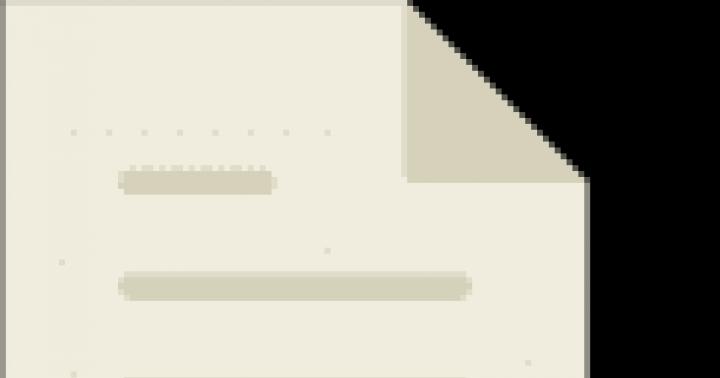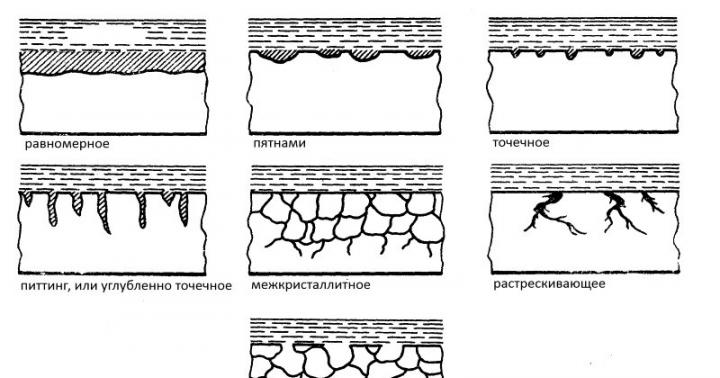Qoşulma prosesi son dərəcə sadədir və fiskal registrator və skanerin uğurlu qoşulması üçün bizə kifayət qədər şey lazımdır, yəni:
1C Retail-in ən son versiyası (Bu yazı hazırlanarkən versiya Pərakəndə satış 2.0.7.6)
Ən son sürücü versiyası Athol: KKM driver v.6.18 (səkkizinci versiya ilə cəhd etmədim)
Gəlin başlayaq:
Addım 1
"İdarəetmə" sekmesinde, "Mühasibat Parametrləri" na keçin və qutuyu işarələyin - "Plug-in avadanlıqlarından istifadə edin".
Addım 2
fiskal registrator
Bağlayırıq fiskal registrator(şəkili böyütmək üçün klikləyin)

Təqdim olunan siyahıdan idarəedicini seçin:

Mən "ATOL: Fiskal registratorlar" nümunəsini nəzərdən keçirəcəyəm. Diqqət yetirməyə dəyər maraqlı fakt— Fiskal registrator emulyatoru əlavə edildi. Emulator, avtonom kassa aparatı olan və ümumiyyətlə FR üçün ödəmək istəməyən, lakin hesabı verənlər üçün uyğundur. Lazım olan sürücünü seçin iş yeri və kartı yadda saxlayın.
Addım 3

Addım 4
Parametrlərə gedirik, əgər hər şey qaydasındadırsa, onda görürük:

Nəzərə alın ki, Atol GK-dan sürücü quraşdırılmalıdır, əks halda heç bir şey işləməyəcək! Kim işləmirsə, 1C-ni bağlayın və sürücünü quraşdırın son versiya ofisdən Atol saytı.
Modellər siyahısında ehtiyac duyduğumuz aparat parçasını tapırıq, əgər orada biri tapılmadısa, 1C və Sürücünün ən son versiyalarına sahib olduğumuza bir daha əmin oluruq. Yoxdursa, onda biz 1C-ni rəsmi saytdan yeniləyirik (saytdan yeniləmələr yalnız etibarlı İTS-niz olduqda mümkündür, əgər ətrafınızda biriniz yoxdursa, onda françayziyə xoş gəlmisiniz - Sankt-Peterburqda 1C proqram məhsullarına texniki xidmət. ).

İstədiyiniz portu, sürəti, fasiləni təyin edin. "Funksiyalar" - "Cihaz Testi" düyməsini basın. Hər şey yaxşıdır, işlədi! Barkod skanerinə keçək.
Barkod skanerinin qoşulması:
Ekran görüntüsündə gördüyünüz kimi, üç seçimimiz var, onların hər birinə sürücü tələb olunacaq. Atol sürücüsü pulludur, ondan istifadə etmək üçün sizə təhlükəsizlik açarı lazımdır. SCANCODE sürücüsü CipherLab skanerləri ilə işləmək üçün nəzərdə tutulmuşdur. 1C: Barkod skanerləri - Pulsuz sürücü, və biz bundan istifadə edəcəyik.
Onu 1C saytından yükləmək olar (users.v8.1c.ru), biz onu quraşdırırıq.

Satın almadan əvvəl kommersiya avadanlıqları siyahı nadir hallarda soruşulur. Adətən, POS sistemi nağd pul üçün alınır və standart şəkildə tamamlanır. Ancaq bəzi hallarda fərdi sifarişlə seçmək mümkündür. Beləliklə, fiskal registratorun əvəzinə kassa aparatı (KKM) verilir. Proqram 1C: Bu hallarda ən çox yayılmış pərakəndə satış hər iki variantı dəstəkləyir.
Cihazlar arasında əhəmiyyətli fərqlər:
- FR-də daxil olmaq üçün klaviatura yoxdur, məlumat ona kompüter vasitəsilə ötürülür. KKM-də həm avtonom, həm də qeydiyyatçı rejimində işləyə bilərsiniz (model onu dəstəkləməlidir, seçimdə mütəxəssisin köməyi lazımdır).
- FR-dən istifadə edərkən, malların dəyərinin daxil edilməsində səhvlər istisna edilir, ekranda adla, daha tez-tez avtomatik olaraq barkod ilə seçilir. Kassa aparatları üçün "mexaniki səhv" ehtimalı qalır.
- KKM yalnız nağd pul qəbzlərini çap edə bilər, FR isə satış qəbzlərini, fakturaları və digər sənədləri çap etmək üçün istifadə olunur.
Fiskal registratorun alınması kassa aparatını daha çox yönlü edir. Və 1C: Retail 8.2 proqramına əlavə olaraq, POS sistemləri məşhur Shtrikh FR K modelinin FR-ni istehsal edən Shtrikh-M şirkətinin məhsullarından istifadə edə bilər. proqram təminatı bu avadanlığın 100% satılır.
KKM və FR ilə işləyərkən bölmələri necə əlavə etmək olar
Kassa aparatları və fiskal registratorlardakı fərqlər onların parametrləri ilə işləyərkən də nəzərə çarpır. Praktikada tez-tez mallar bir neçə anbara bölünür, eyni spirt digər məhsullardan ayrı olaraq döyülür. Buna görə də, hər birinin fərdi xüsusiyyəti (başqa vergi sistemi və s.) olan bölmələrin təqdim edilməsi adətdir.
FR-dən istifadə edildikdə, verilənlər bazasında müvafiq dəyişikliklər etmək kifayətdirsə, POS printeri daxili menyu vasitəsilə proqramlaşdırmalı olacaq. Qeydiyyatçı rejimində işləmək üçün kassa aparatından istifadə edərkən xarici emaldan istifadə edilə bilər. Bu, qlobal modulda parametrləri dəyişdirməyə deyil, emalları dəyişdirərək və redaktə edərək yenilərini etməyə imkan verir.
1C-də fiskal registratorun qoşulması
Xüsusi modeldən asılı olmayaraq, bu prosedur çox vaxt ümumi olaraq qalır. Axı, onların çoxu yalnız iki növ interfeysdən istifadə edir: USB və RS232. Hansı rejimdən istifadə ediləcəyi adətən cihazdakı keçidlərdən istifadə etməklə göstərilir. Bu barədə təlimatlarda oxumalı və ya təcrübəli usta ilə əlaqə saxlamalısınız.
İstifadəçi hərəkətlərinin tipik ardıcıllığı:
- Sürücünün quraşdırılması və FR-nin fiziki qoşulması;
- Sabit ünsiyyət üçün mübadilə məzənnəsini təyin etməklə quraşdırılmış proqramdan istifadə edərək sınaq;
- Konfiqurasiyanın "Qoşulmuş avadanlıq parametrləri" sekmesinde seçin istədiyiniz model cihazlar;
- Sürücüdə göstərilənlərə uyğun parametrlər edilir;
- Dəyişikliklər saxlanılır və konfiqurasiya kompüterlə birlikdə yenidən işə salınır.
Adətən, bu prosedur başa çatdıqdan sonra FR istifadəyə hazırdır, test sənədlərini çap etməklə yoxlanıla bilər. Cihaz modeli siyahıda yoxdursa, onu əl ilə əlavə etməli olacaqsınız, lakin bunu səlahiyyətli bir mütəxəssis etməlidir ki, sonradan onun işində heç bir problem olmasın.
1C-də çek şablonunun qurulması imkanları
Və son addım layout seçməkdir ( görünüş) kassa qəbzi və FR-də çap edilməsi planlaşdırılan digər sənədlər. Kassa aparatlarının variantları demək olar ki, yoxdur və onlar kassa aparatlarının daxili imkanları ilə məhdudlaşır. Qeydiyyatçılar sayəsində siz mallar promosyon üçün satışa çıxarıldıqda müxtəlif çeklər və ya müəyyən markaların məhsullarının satışı üçün ayrıca hesab-fakturalar çap edə bilərsiniz.
Şablonu redaktə etmək prosedurunu başa düşmək nisbətən asandırsa, problem yaranarsa, dərhal texniki mütəxəssisləri dəvət etməlisiniz. Çox vaxt sürücünün dəyişdirilmiş və qeyri-standart şablonların maşına köçürülməsini dəstəkləmədiyi vəziyyətlər var. Bu halda sürücünü özünüz yazın.
Ümumiyyətlə, 1C-nin "dərin" tənzimlənməsi proseduru ciddi ixtisas tələb edir. Müşayiət təcrübəli kadrlara həvalə edilməlidir.
2017-ci ildə elektron çeklərdən istifadə etməklə ticarət üçün yeni qaydalar tətbiq edilir. Biri məcburi tələblər kassa aparatından məlumatların toplanmasını, saxlanmasını və vergi idarəsinə ötürülməsini təmin edən fiskal məlumat operatoruna (OFD) qoşulma olacaq.
OFD ilə işləmək üçün biz 54-FZ tələblərinə cavab verən və kassa aparatlarının reyestrinə daxil olan ATOL 55F kassa aparatını seçdik.
OFD necə işləyir?
Satınalma alıcı tərəfindən həyata keçirildikdən sonra kassa əməliyyat yaradır və onu fiskal akkumulyatora göndərir.
Fiskal akkumulyator çeki saxlayır, onu fiskal işarəsi ilə imzalayır və məlumatları OFD serverinə göndərir.
Öz növbəsində, OFD cavab fiskal işarəsi yaradır, onu yenidən kassaya göndərir və hesablamalar üzrə məlumatları vergi idarəsinə ötürür.
Bütün hərəkətlər zənciri cəmi bir neçə saniyə çəkir.
Bundan sonra alıcı kağız və elektron çek alır (göndərilir e-poçt və ya abunəçi nömrəsi). Bu çeklərdə QR kodu və alıcının çeki xüsusi xidmətlərlə yoxlamaq üçün istifadə edə biləcəyi keçid var.
KKM ATOL 55F-ni RDP vasitəsilə 1C ilə işləmək üçün necə konfiqurasiya etmək olar?
KKM ATOL 55F-nin yerli kompüterə quraşdırılması
Əvvəlcə kassa aparatının qoşulacağı kompüterdə KKM sürücülərini quraşdırmalısınız. Sürücünü ATOL-un rəsmi saytından və ya [email protected] ünvanından yükləmək olar.
Sürücünü quraşdırdıqdan sonra 2 port alacaq, bizim vəziyyətimizdə Com3 və Com4-dir.
Sürücü niyə 2 portu götürdü? Hər şey sadədir! Bir port KKM ilə məlumat mübadiləsi üçün, ikinci port OFD məlumatlarını ötürmək üçün istifadə ediləcək.
KKM-ni kompüterə bağlayırıq və konfiqurasiyaya davam edirik.
İndi Sürücü İdarəetmə proqramına daxil olmalıyıq. Bunu etmək üçün Başlat - Bütün Proqramlar - ATOL - Ticarət Avadanlıq Sürücüləri v. 8 - Sürücünün idarə edilməsi. Açılan pəncərədə pulsuz versiyanı aktivləşdirməliyik. Pulsuz versiya KKM ATOL ilə işləyir, digər KKM üçün Tam versiya tələb olunur.

Kassa aparatının işini “KKM Driver” tətbiqi vasitəsilə yoxlaya bilərsiniz. Bunu etmək üçün Başlat - Bütün Proqramlar - ATOL - Ticarət Avadanlıq Sürücüləri v. 8 - Testlər - KKM Sürücüsü.
Açılan pəncərədə "Parametr xüsusiyyətləri ..." bölməsinə gedirik və "Avadanlıq axtarın" düyməsini basın. Siyahıdan KKM modelini seçirik, lazımi portları və COM portlarının bütün sürətlərini qeyd edirik. Axtarış düyməsini basın və KKM tapılana qədər gözləyin. Kassa aparatları tapıldıqdan sonra kassa aparatımızı seçmək və “Yarat” düyməsini sıxmaq lazımdır.

İndi "Cihaz aktivdir" qutusunu işarələsəniz, "Parametrlər ..." bölməsinə keçin və "Bağlantıyı yoxlayın" düyməsini basın, sonra "Nəticə" sahəsində kassa aparatımızın adını, seriya nömrəsini alacağıq. və proqram təminatı versiyası. Bu o deməkdir ki, kassamız işləyir.
Sürücü bir COM portu vasitəsilə bir neçə proqramın işləməsinə icazə vermir, buna görə də "KKM Driver"ı bağlayın və konfiqurasiyaya davam edin.
"Sürücü İdarəetmə" na qayıdırıq və "FDSVC Xidməti" sekmesine keçirik. Xidmət işləmirsə, onu işə salmalısınız. Bu xidmət 1C-dən 6220 portuna olan sorğularımıza nəzarət edəcək. Əgər RDP vasitəsilə qoşulduğunuz kompüter sizin kompüterinizdə deyilsə yerli şəbəkə, sonra İnternet vasitəsilə qoşulmaq üçün 6220 portunu açmalısınız.

KKM ATOL 55F-nin uzaq RDP kompüterində qurulması
Üstündə yerli kompüter KKM-ni qurduq, indi kassanın İnternet vasitəsilə qoşulduğumuz uzaq bir iş masasında 1C ilə işləməsini təmin etməliyik. Sürücüləri uzaq serverə quraşdırmaq üçün administrator hüquqları tələb olunur!
Bunu etmək üçün biz də eyni şeyi edirik. Sürücüləri quraşdırın, pulsuz rejimi yandırın.
FR-ATOL_54FZ.zip faylını "C:\Program Files (x86)\ATOL\Drivers8\1Cv82" qovluğundan 1C platformasının bin qovluğuna çıxarın. İndi, hər halda, sürücülərin quraşdırılması zamanı bu baş verməyibsə, FprnM1C82_54FZ.dll-ni sistem reyestrində əl ilə qeyd etməlisiniz. Bunu etmək üçün Windows PowerShell-i idarəçi olaraq işə salın və aşağıdakı əmri yazın:
Regsvr32 "C:\Proqram Faylları (x86)\1cv8\8.3.9.2170\bin\FprnM1C82_54FZ.dll"
FprnM1C82_54FZ.dll-ə yolunuz fərqli ola bilər! Hamısı 1C-nin hansı versiyasına sahib olduğunuzdan və harada quraşdırıldığından asılıdır.
1C İnteqrasiya edilmiş avtomatlaşdırmada KKM ATOL 55F-nin qurulması
İndi 1C-də KKM qurmağa başlayaq. Bizim vəziyyətimizdə 1C-də KKM qurduq İnteqrasiya edilmiş avtomatlaşdırma 1.1. Düşünürəm ki, digər konfiqurasiyalarda parametr çox da fərqli deyil.
1C-ni administrator olaraq işə salırıq (əks halda sürücülər yüklənməyə bilər). İnterfeysi "Tam" vəziyyətinə keçirin. "Xidmət" - "Ticarət avadanlıqları" - "Ticarət avadanlıqlarının qoşulması və konfiqurasiyası" bölməsinə keçin.

KKM xarici emal tələb edir, ShtrihMkkt.epf. Onlar konfiqurasiya relizlərinin paylama dəstinə daxil edilib və internet saytında yerləşdirilib: https://releases.1c.ru/project/TradeWareEpf82. Bizə xarici emal lazımdır.
"Kommersiya avadanlığının emal texniki xidməti" arayış kitabına emal əlavə edirik.

İndi KKM-nin özünü 1C-yə əlavə etməyə başlayaq. Bunu etmək üçün "Pərakəndə avadanlıqların qoşulması və konfiqurasiyası" bölməsində "Məlumatların ötürülməsi ilə CRE" bölməsinə keçin və yeni CCM yaradın.

Ticarət avadanlığının qarşılıqlı əlaqədə olacağı kassanı göstəririk və "Parametrlər"ə keçirik.
KKM parametrlərində aşağıdakı sahələri doldurun:
- Kompüter- KKM ATOL 55F-nin qoşulduğu kompüterin xarici IP-ni və İnternet vasitəsilə daxil olmaq üçün açdığımız 6220 portunu göstərir. Məsələn, 10.10.10.10:6220
- Liman- KKM ATOL 55F-nin yerli kompüterdə qoşulduğu COM-port. Bizim vəziyyətimizdə bu COM3-dür.
- Sürət- COM port sürəti.
- Model- bizim KKM modeli.
- Qalan sahələri olduğu kimi buraxın.

İndi "Cihaz Testi" üzərinə klikləyə bilərsiniz. KKM-ə yerli kompüterə sorğu göndəriləcək. Hər şey düzgün qurulubsa, 1C "Sınaq uğurla tamamlandı" mesajını göstərəcək. ATOL 55F, № ************, versiya: 3.0.1245 RU, FISK. Bu o deməkdir ki, siz hər şeyi düzgün quraşdırmısınız.
Test zamanı səhvlər baş verə bilər. İnternetə giriş üçün yerli maşınınızda 6220 portunu açmamısınız. Sizə 6220 nömrəli portda daxil olan və gedən bağlantılar üçün təhlükəsizlik divarı qaydaları yaratmalı ola bilərsiniz. Siz POS Driver proqramını bağlamağı və ya FDSVC xidmətini işə salmağı unutmusunuz. Və ya bəlkə 1C-ni administrator olaraq işə salmamısınız və 1C KKM sürücüsünü qoşmamısınız.
Fiskal məlumat operatoruna (OFD) çeklərin göndərilməsini necə aktivləşdirmək olar?
Hər şey qaydasındadırsa və sınaqdan keçibsə, indi "EthernetOverUSB Xidmətini" konfiqurasiya edə və aktivləşdirə bilərsiniz. Bu xidmət sizin Fiskal Məlumat Operatorunuza (FDO) deşilmiş çeklər göndərir.
Bunu etmək üçün, KKM-nin qoşulduğu yerli kompüterdəki "Sürücü İdarəetmə" bölməsində, "EthernetOverUSB Xidməti" sekmesinde ikinci bir COM portu əlavə etməlisiniz, bizim vəziyyətimizdə COM4-dir. "Avtomatik başladın" yanındakı qutuyu işarələyin və xidməti işə salın.

Budur, indi hər bir deşilmiş çek avtomatik olaraq müqaviləniz olan OFD-yə göndəriləcək.
Proqram istifadəçilərinə təklif edirik"1C: Mühasibat uçotu 8" nəşri 3.022 may 2003-cü il tarixli 54-FZ nömrəli Federal Qanunun tələblərinə uyğun olaraq fiskal məlumatların Federal Vergi Xidmətinə (onlayn kassa aparatları) ötürülməsi ilə nəzarət-kassa aparatları (CRE) ilə işin təşkili üzrə praktiki məsləhətlər.
"1C: Mühasibat 8" nəşrinin 3.0 əsas məqsədi mühasibat uçotunun avtomatlaşdırılması və vergi uçotu, o cümlədən məcburi (tənzimlənən) hesabatların hazırlanması. Eyni zamanda, proqram mövcud dövlətlə inteqrasiyanı dəstəkləyir informasiya sistemləri və onlayn nəzarət-kassa aparatları ilə işləmək (vergi orqanlarına fiskal məlumatların onlayn ötürülməsini təmin edən nəzarət-kassa aparatları ilə).
Proqramda yeni şəraitdə müəssisənin kassası ilə işin necə təşkil olunacağını düşünün.

Onlayn ödənişə necə başlamaq olar
Kassa seçimi
Daha çox istifadəçi ödəniş seçimi mərhələsindən keçməli olacaq.
Onlayn kassa aparatlarının modellərini hazırlayarkən istehsalçılar xüsusi proqram komponentləri (cihaz drayverləri) yaradırlar. Yeni şəraitdə işi dəstəkləmək üçün 1C bu cür drayverlərdən istifadə edərək qoşulmuş proqramların və avadanlıqların birgə işini diqqətlə sınaqdan keçirir. Hər şey düzgün işləyirsə, CCP modelinin istehsalçısına "Uyğundur! 1C: Müəssisə proqram təminatı sistemi.
Məlumat ötürülməsi ilə sertifikatlaşdırılmış CCP modellərinin, eləcə də digər kommersiya avadanlıqlarının tam siyahısı 1C saytında dərc edilmişdir. Yeni modellər sertifikatlaşdırıldıqca siyahı daim yenilənir. kassa aparatı.
Sertifikatlaşdırılmış sürücülərdən istifadə edərək qoşulmuş avadanlıq modellərinin siyahısı da 1C saytında dərc edilmişdir. Bu avadanlıq modelləri ilə tətbiq həllərinin işinə sürücü istehsalçısı tərəfindən zəmanət verilir.
Yoxlama bağlantısı
CCP-nin əlaqəsi formada həyata keçirilir Avadanlığın birləşdirilməsi və konfiqurasiyası bölməsindən daxil olan İdarəetmə - Qoşulmuş avadanlıq.
İstifadəçi avadanlıq növünü seçməlidir: Məlumat ötürülməsi ilə CCP və yeni kataloq elementi yaradın Qoşulmuş avadanlıq. Qoşulmuş CCP-nin yeni nüsxəsini yaratarkən, dəstəklənən qurğular siyahısından onu seçməklə aparat drayverini təyin etməlisiniz (Şəkil 1).

düyü. 1. Onlayn CCP bağlantısı
54-FZ saylı Qanuna əsasən, çekdə kassirin vəzifəsi və soyadı çap edilməlidir. Proqram bu məlumatları proqramın cari istifadəçisi kimi göstərilən şəxsin kartından götürəcəkdir. Kassa aparatı ilə işə başlamazdan əvvəl çek yaradan istifadəçilər üçün lazımi məlumatların doldurulub-doldurulmadığını yoxlamaq lazımdır.
Federal Vergi Xidmətində kassanın qeydiyyatı
Uyğun olaraq federal qanun 22.05.2003-cü il tarixli 54-FZ nömrəli, kassa aparatının əsas elementi fiskal sürücüdür - proqram təminatı və aparat şifrələmə (kriptoqrafik) vasitədir.
Məhz bu cihaz məlumatların uzunmüddətli saxlanması ilə yanaşı, fiskal məlumat operatoruna (OFD) təhlükəsiz fiskal məlumatların şifrələnməsini və ötürülməsini təmin edir.
Fiskal disk saxlama müddəti bitdikdən və ya yaddaş resursu tükəndikdən sonra dəyişdirilməlidir. Yeni əldə edilmiş ÇKP yeni ilə fiskal akkumulyator Federal Vergi Xidmətində məcburi qeydiyyata alınmalıdır.
Federal Vergi Xidmətində qeydiyyat aşağıdakı mərhələlərə bölünə bilər:
- Federal Vergi Xidmətinə qeydiyyat üçün ərizə vermək;
- "1C: Mühasibat 8" proqramından kassa aparatlarında qeydiyyat (rev. 3.0);
- Federal Vergi Xidmətində qeydiyyatın tamamlanması.
Federal Vergi Xidmətinə ərizə təqdim etmək tövsiyə olunur elektron formatda hüquqi şəxsin şəxsi hesabı və ya Federal Vergi Xidmətinin saytında fərdi sahibkarın şəxsi hesabı (IP) vasitəsilə. Əgər şəxsi hesabınızla hələ də əlaqə yoxdursa, onu vergi idarənizlə əlaqə saxlayaraq əldə edə bilərsiniz. Ərizə doldurmaq üçün şəxsi hesab kassa aparatı və onun sahibi haqqında məlumat hazırlamaq lazımdır. Vergi idarəsi bu ərizəni qəbul etdikdən sonra o, CCP təyin edəcək Qeydiyyat nömrəsi.
CCP-də qeydiyyat birbaşa proqramdan həyata keçirilir. Bunu etmək üçün, CCP kartında (kataloq elementi şəklində Qoşulmuş avadanlıq) bir əmr seçməlisiniz Fiskal akkumulyatorla əməliyyat - Qeydiyyat.
Fiskal akkumulyatorun qeydiyyatı formasında (şəkil 2) Federal Vergi Xidmətindən alınan kassa aparatının qeydiyyat nömrəsini göstərmək lazımdır. Həmçinin təşkilatın təfərrüatlarını, vergitutma sistemini (rejimləri birləşdirərkən bir neçə bayraq qoymağa icazə verilir), habelə OFD-nin təfərrüatlarını göstərmək lazımdır. Qrupda işarələr CCP quraşdırma CCP-lərin istifadəsinin xüsusiyyətlərindən asılıdır və OFD ilə birlikdə müəyyən edilməli və razılaşdırılmalıdır.

düyü. 2. Fiskal sürücünün qeydiyyatı
Düyməni basdıqdan sonra Əməliyyata davam edin məlumatlar kassa aparatına köçürüləcək və kassa qeydiyyat kartında (qrup CCP qeydiyyat parametrləri). ÇKP-də hesabat çap olunacaq. Federal Vergi Xidmətinin saytında şəxsi hesabınızda qeydiyyatı başa çatdırmaq üçün bu hesabatdakı məlumatları göstərməlisiniz: sənəd nömrəsi, fiskal işarəsi və əməliyyatın dəqiq tarixi və vaxtı.
İstifadə müddəti bitdikdən və ya yaddaş resursu tükəndikdən sonra istifadə edilmiş fiskal disk bağlanmalıdır (menyu Fiskal akkumulyatorla əməliyyatlar - Bağlayın) və sonra yeni fiskal akkumulyatoru qeydiyyatdan keçirin (menyu Fiskal akkumulyatorla əməliyyatlar - Qeydiyyat parametrlərinin dəyişdirilməsi). Açılan formada parametrlərin dəyişdirilməsinin səbəbini göstərin - Fiskal sürücünün dəyişdirilməsi. Əmri ilə Qeydiyyat Seçimlərinin Dəyişdirilməsi siz həmçinin istifadəçi təfərrüatlarında dəyişiklik, CRE və ya OFD dəyişikliyini əks etdirə bilərsiniz.
Açılış növbəsi
Fiskal avadanlıqla iş kassa növbələrinə bölünür. İşə başlamazdan əvvəl növbəni açmalı, sonunda isə növbəni bağlamalısınız. Növbənin açılması bölmədə həyata keçirilir . Nağd pul köçürmələrinin siyahısı bölmədədir Bank və kassa - Kassa növbəsi.
Formada açılış zamanı Nağd pul köçürməsi təşkilat göstərilir; cihazın qoşulduğu KKM; növbənin başladığı tarix və saat. Sahədə Vəziyyət dəyəri avtomatik təyin olunur açıq. Növbəni bağladıqdan sonra status dəyərə dəyişəcək Bağlı.

"1C: Mühasibat 8"-də çeki necə yaratmaq olar (rev. 3.0)
Növündən və xüsusiyyətlərindən asılı olaraq ticarət fəaliyyəti müəssisə, qəbz çapı aşağıdakı proqram sənədlərindən mümkündür:
- Pərakəndə satış (çeklər);
- Maliyyə axını;
- Ödəniş kartları ilə əməliyyatlar.
Sənəd Yoxlayın (fəsil ) hər bir satışı pərakəndə (şəxsi olmayan) alıcıya əks etdirmək üçün kiçik pərakəndə avtomatlaşdırma vəziyyətində istifadə olunur. Düyməni basdıqdan sonra Ödənişi qəbul edin forma açılır Ödəniş, burada alıcının e-poçt ünvanını və/və ya telefon nömrəsini göstərə bilərsiniz. Düyməni basdıqdan sonra qəbz çap olunur Ödənişi qəbul edin formsuz Ödəniş. Elektron çekin göndərilməsi OFD vasitəsilə həyata keçirilir.
Çek avtomatik olaraq nişanda göstərilən element tərkibini əks etdirir Məhsullar və xidmətlər sənəd. OSNO və ya STS-ni xüsusi rejimlərlə (UTII, patent) birləşdirən təşkilatlar üçün bir sənəd yalnız bir vergi sistemi ilə bağlı satışları əks etdirə bilər.
Ödəniş agenti əməliyyatları (məsələn, operatorun xeyrinə ödənişlərin qəbulu mobil rabitə) nişanında göstərilə bilər Agentlik xidmətləri. Cədvəl hissəsində, maraqlarına görə ödənişin cəlb olunduğu qarşı tərəfi və onunla müqaviləni göstərməlisiniz. Müqavilə belə görünməlidir Satılır komitent (əsas) ilə. Qrupda müqavilə kartında Ödəniş agenti bayraq qoyulmalıdır Təşkilat ödəniş agenti kimi fəaliyyət göstərir və müvafiq məlumatlar doldurulur. Bu məlumat çekdə göstəriləcəkdir.
Hədiyyə sertifikatlarının satışı (həm öz, həm də üçüncü tərəf sertifikatları) nişanda əks olunur Sertifikatların satışı. Bu halda qəbzdə sertifikatın adı göstəriləcək.
Sənəd Maliyyə axını (fəsil Bank və kassa - Kassa) əməliyyat növü ilə Alıcıdan qəbz ilə nağd hesablaşmaları əks etdirmək üçün nəzərdə tutulmuşdur hüquqi şəxslər və fərdi sahibkarlar. Bu prosedur qarşı tərəflərin kataloqunda şəxsi uçota alınması lazım olan fiziki şəxslərə edilən satışlar üçün də istifadə olunur (məsələn, malların (işlərin, xidmətlərin) satışı anı ödəniş anına uyğun gəlmədikdə).
Beləliklə, bir sənəddən yaradılan bir çekdə Maliyyə axını, malların (işlərin, xidmətlərin) nomenklatura tərkibi öz əksini tapmış, istifadəçi ilk növbədə qaimə-faktura verməli və onu sahədə göstərməlidir. Ödəniş üçün hesab-faktura. Ödəniş üçün hesab-faktura göstərilmədikdə, malların adlarının əvəzinə qəbzdə əsas sənədə uyğun olaraq ödənişin alıcıdan (onun adı göstərilir) alındığı göstərilir. Qrupda təməl sənədi göstərilir Rekvizitlər çap forması sənəd Maliyyə axını.
Düymə ilə Qəbz çap edinçek yaradılır və lazım olduqda düzəlişlər edə biləcəyiniz önizləmə forması əlçatan olur. Düymə ilə Davam et- Çek çap olunur.
Sənəd Ödəniş kartı əməliyyatı (fəsil Bank və kassa - Kassa) əməliyyat növü ilə Alıcıdan ödəniş hüquqi şəxslər və fərdi sahibkarlarla elektron ödəniş vasitələri (ekvayinq əməliyyatı) ilə hesablaşmaları əks etdirmək üçün nəzərdə tutulub.
ilə hesablaşmalara da eyni prosedur tətbiq oluna bilər şəxslər olanlar ayrıca nəzərə alınmalıdır. Proqramda çekin çap edilməsi proseduru bu sənəd sənəddən çekin çap edilməsi proseduruna bənzər Maliyyə axını.
Alıcıya geri qaytarıldığı halda, sənədlərdən geri qaytarma qəbzi çap edilə bilər Nağd pulun çıxarılması və Ödəniş kartı əməliyyatıəməliyyat növü ilə Alıcıya qayıt. Bu sənədlər sənədlər əsasında formalaşmalıdır Maliyyə axını və ya Alıcıdan malların geri qaytarılması- yalnız bundan sonra çeklərdə nomenklatura vəzifələri doldurulacaq.
Sənəd nağd pul qəbzi düzəlişlər (fəsil Bank və kassa) 3.0.45 versiyasından başlayaraq 1C:Mühasibat 8-də mövcuddur. Bu sənəd açıq kassa aparatında pozulmuş çeki düzəltmək və bu məlumatı fiskal məlumat operatoruna ötürmək üçün nəzərdə tutulub.

Kassa aparatını necə bağlamaq olar
Növbəni müxtəlif yollarla bağlaya bilərsiniz. Formalardan:
- fiskal registratorun idarə edilməsi (bölmə Bank və kassa - Fiskal cihazın idarə edilməsi);
- nağd pul köçürməsi;
- çeklərin siyahısı (bölmə Satış - Pərakəndə satış (çeklər)).
Proqram pərakəndə satışları nəzərə alırsa, qəbz siyahısı formasından növbəni bağlamaq üstünlük təşkil edir. Kassa növbəsi başa çatdıqdan sonra əmri yerinə yetirməlisiniz yaxın növbə, bundan sonra proqram əməliyyatı yerinə yetirmək istədiyiniz təşkilatı və avadanlıqları seçməyi təklif edəcək. Nəticədə seçilmiş avadanlıqda Z-hesabat çap olunacaq və sənədlər yaradılacaq. Hesabat verin pərakəndə satış və Maliyyə axını göstərilən avadanlıqda əks olunan qəbzlərə uyğun olaraq (şək. 3).

düyü. 3. Növbənin bağlanması

Avtomatlaşdırılmamış satış məntəqəsində kassa aparatları ilə necə işləmək olar
Onlayn kassalar müştərilərlə (topdan və pərakəndə ticarətdə, xidmətlərin göstərilməsində və s.) hesablaşmalar üçün ən geniş imkanlar yaradır və birbaşa proqramın nəzarəti altında işləyir. Bununla belə, belə bir kassa aparatının istifadəsi avtomatlaşdırılmış kassir iş yerini tələb edir.
Avtonom kassa aparatları (KKM Offline) avtomatlaşdırılmamış pərakəndə satış məntəqələrində işləmək üçün nəzərdə tutulmuşdur.
KKM Offline ilə işləmək imkanları məhduddur pərakəndə. 1C:Mühasibat uçotu 8-in bu cür müstəqil kassa aparatları ilə inteqrasiyası fayl mübadiləsi yolu ilə əl ilə həyata keçirilir.
Avtomatlaşdırılmamış məntəqələrdə pərakəndə satış (səyahət və uzaqdan ticarət daxil olmaqla) və xidmətlər göstərən kiçik təşkilatlar və fərdi sahibkarlar 2012-ci il №-li Qanunun tələblərini dəstəkləyən hazır nağd pul həlli olan 1C: Cashier proqram və aparat kompleksindən istifadə edə bilərlər. 54 -FZ.
"1C: Kassir" kompleksinə aşağıdakılar daxildir:
- muxtar kassa aparatı Fiskal sürücü ilə satıcının iş yeri üçün "Shtrikh-MPAY-F";
- nomenklatura ilə işləmək üçün nəzərdə tutulmuş sahibkar üçün bulud tətbiqi "1C: Kassir", sadə saxlamaq əmtəə uçotu, balansların tənzimlənməsi, mağazanın səmərəliliyinin təhlili və digər gündəlik tapşırıqların yerinə yetirilməsi. İnternetin olduğu yerdə, rozetkadan çox kilometr aralıda bu proqramla işləyə bilərsiniz.
3.0.50.11 versiyasından başlayaraq 1C:Accounting 8 1C:Kassa bulud proqramı ilə sinxronizasiyanı dəstəkləyir. Mübadilə qurmaq üçün kassaları proqramla məlumat mübadiləsi aparacaq məntəqələrin siyahısını göstərməlisiniz (bölmə İdarəetmə - Məlumatların Sinxronizasiyası).
Mübadilə konfiqurasiya edildikdə, diapazon və qiymətlər haqqında məlumat 1C: Mühasibat 8-dən bulud tətbiqinə köçürülür və pərakəndə satış hesabatı və gəlirlər haqqında məlumat 1C: Checkout-dan proqrama yüklənir. Proqramın "1C: Mühasibat uçotu 8" nəşri 3.0-dan istifadə edərək fərqli bir mübadilə qurmaq satış nöqtələri, kənar mühasib bir neçə təşkilata və fərdi sahibkara səmərəli xidmət göstərə bilər.

ÇKP ilə işləməkdə çətinliklər yaranarsa nə etməli
Kassa aparatlarının fiskal məlumat operatorlarına qoşulmasını və onlarla qarşılıqlı əlaqəni sadələşdirmək üçün 1C-OFD xidməti nəzərdə tutulub. 1C-OFD xidmətinin istifadəçilərinə aşağıdakı xidmətlər təqdim olunur:
- kassa aparatının OFD məlumatlarının ötürülməsi və qəbulu sisteminə qoşulması və OFD ilə işləmək məsələləri üzrə məsləhətləşmələr;
- maneə törədən problemlərin müəyyən edilməsində köməklik göstərir müntəzəm iş məlumatların kassa aparatından (fiskal sürücü) OFD-yə ötürülməsi haqqında;
- Federal Vergi Xidmətində vergi ödəyicisinin şəxsi hesabında kassaların qeydiyyata alınmasına köməklik;
- ixtisaslı kadrların əldə edilməsində və yaradılmasında yardım Elektron imza(CEP) nalog.ru saytında vergi ödəyicisinin şəxsi hesabında CCP-nin qeydiyyatı üçün ərizə, həmçinin OFD təklifinə qoşulmaq üçün ərizə imzalamaq.
Kassa aparatlarının 1C-yə (bundan sonra CCP adlandırılacaq) qoşulması çox sadə bir prosedurdur. Bu məqaləni oxuduqdan sonra texniki mütəxəssisin köməyi olmadan asanlıqla özünüz konfiqurasiya edə bilərsiniz. Bütün nümunələr 1C: Retail 8 nəşri 2.2 konfiqurasiyası üçün verilmişdir.
CCP qurulması
CCP-yə qoşulmaq və 1C-də məlumat mübadiləsini qurmaq üçün aşağıdakı addımları yerinə yetirin:
- sürücüləri quraşdırın (adətən CCP ilə birlikdə verilir və ya təchizatçının rəsmi saytından endirilir);
- kassa aparatları üçün İnternetə çıxışın qurulması (sürücülər vasitəsilə həyata keçirilir)
1C sisteminin özünə gəldikdə, "İdarəetmə" bölməsinə, sonra "Qoşulmuş avadanlıq" a keçin.
Bundan sonra, məlumatları ötürmək və kataloqun yeni elementini yaratmaq imkanı ilə əlaqəli avadanlıqların istədiyiniz növünü seçirik. Görülən tədbirlərdən sonra verilənlər bazanızda müəyyən bir cihazda malların satışının həyata keçiriləcəyi şirkəti, həmçinin CCP sürücüsünü seçirik.
Seriya nömrəsi hər hansı bir CCP-nin işinə yazılır - biz bu kodu "Serial nömrəsi" sətirinə daxil etməliyik. Sonra, "Konfiqurasiya" düyməsini basın və sürücüləri quraşdırın. Adətən bunlar müəyyən bir CCP modelinə xas olan portlar, şəbəkə parametrləri və digərləridir. Yuxarıda göstərilənlərin hamısından sonra "Cihaz Testi" düyməsini sıxaraq cihazın düzgün işləməsini yoxlamaq lazımdır.

Cihazınız uğurla qoşulubsa, ekranda bu faktı təsdiqləyən məlumat qutusu görünəcək. Mesajı bağlamaq üçün "Qeyd et və bağla" üzərinə klikləyin.
Əvvəllər yazmışdıq addım-addım təlimatlar onlayn kassa aparatının 1C8 UT konfiqurasiyasına qoşulması. Oxuya bilərsiniz.
Fiskal diski (bundan sonra - FN) qeydiyyata alırıq
CCP-nin uğurlu quraşdırılmasından sonra növbəti addım FN-ni qeydiyyatdan keçirməkdir. Onu əvəz edərkən eyni əməliyyatı edirik. Dəyişiklik, ən çox belə hallarda edilir: FN-nin etibarlılıq müddəti bitdikdə və ya kifayət qədər yaddaş olmadıqda. Köhnə FN yenisi ilə əvəz edilməli və qeydiyyata alınmalıdır.

Belə bir əməliyyatı yerinə yetirmək üçün "Fiskal sürücü ilə əməliyyatlar" menyusuna keçin, "Qeydiyyat" maddəsini vurun. Tamamlandıqdan sonra bir forma görünəcək. Federal Vergi Xidmətindən aldığımız KKT renomerinə daxil olacağıq. Sonra, müəssisənin təfərrüatlarının doldurulmasının düzgünlüyünü yoxlayırıq və "CCP quraşdırma ünvanı" nı göstəririk.

İstifadəçinin bir neçə vergi sistemini seçmək imkanı var. Müxtəlif vergitutma formaları olan fəaliyyətlər üçün mal və xidmətlər üzrə hesablaşmaları qeydiyyata almaq üçün xüsusi maşında çeklərin vurulması lazım gələrsə, adətən birdən çox sistem istifadə olunur.
1C, kassirin iş yerində satışın həyata keçirildiyi təqdirdə çekin məzmununa nəzarət edir. Bir çekə qalıqları eyni vergi sistemi ilə anbardan silinəcək mallar daxildir. Mallar anbarlar, xidmətlər isə müəssisələr tərəfindən satışın təyin edilməsi qaydasına uyğun olaraq silinir.
CCP-nin qurulması iş aparmaq üçün bir çox xüsusiyyətlərə malikdir. İstifadəçi müstəqil olaraq adı və VÖEN OFD-ni daxil etməlidir.

CRE qeydiyyat məlumatlarına baxmaq üçün qoşulmuş avadanlıq nümunəsinin kartına keçin.
Qeydiyyatdan keçmiş cihaz KKM-nin Kassalarında seçilir. FN-ni yenidən qeydiyyatdan keçirməlisinizsə - "Qeydiyyat parametrlərini dəyişdirin" əməliyyatını yerinə yetirin. Seçilmiş səbəbdən asılı olaraq, dəyişdirilə bilən müxtəlif CRE təfərrüatları mövcuddur.
Məlumat ötürülməsi ilə CCP gəlirin FR bölmələri üzrə bölünməsini dəstəkləmir. Məlumatların ötürülməsi ilə kassa aparatları üçün "KKM kassasının" parametrlərində, "FR bölmələri üzrə gəlirlərin bölüşdürülməsi" sətrində dəyişdirilə bilməyən parametrlər kataloqunun əvvəlcədən quraşdırılmış elementi təyin olunur. FR ilə işləmək eyni həcmdə dəstəklənir.
Ümid edirik ki, bu məqalə sizin üçün faydalı oldu. Və birdən-birə CCP-nin quraşdırılması, konfiqurasiyası və ya qeydiyyatı prosesində hər hansı bir çətinlik yaranarsa - bunları aşağıdakı şərhlərdə yazın. Biz sizə kömək etməkdən şad olarıq və problemi qısa müddətdə həll etməyə çalışacağıq.